笔记本电脑蓝屏故障解决方法(排查和修复笔记本电脑蓝屏故障的有效措施)
![]() lee007
2025-03-14 15:16
311
lee007
2025-03-14 15:16
311
笔记本电脑作为我们日常生活和工作中不可或缺的工具,经常会遇到各种故障问题。其中,蓝屏是一种最常见且麻烦的问题之一。当笔记本电脑出现蓝屏时,可能会导致数据丢失和工作中断,给用户带来很大的困扰。本文将介绍一些排查和修复笔记本电脑蓝屏故障的有效方法,帮助读者解决这个问题。

文章目录:
1.检查硬件连接是否松动

2.检查系统是否有更新
3.卸载最近安装的软件或驱动程序
4.执行系统文件检查
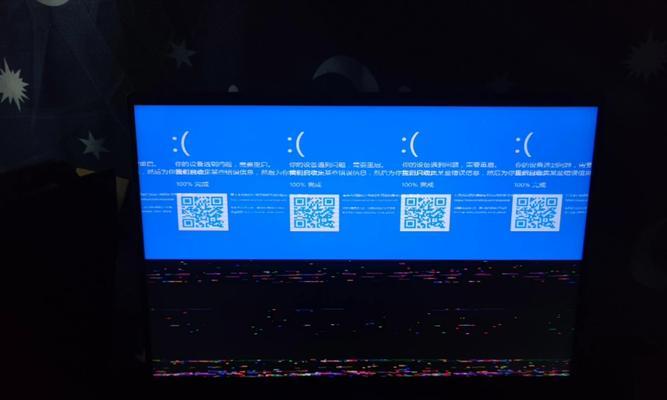
5.运行杀毒软件进行全面扫描
6.清理系统垃圾文件
7.检查硬盘健康状况
8.检查内存是否存在问题
9.检查硬件兼容性问题
10.修复或更新硬件驱动程序
11.检查电源供应是否稳定
12.进行系统还原
13.检查操作系统是否有冲突
14.检查笔记本电脑的散热情况
15.寻求专业人士的帮助
1.检查硬件连接是否松动:检查笔记本电脑的硬件连接是否牢固,包括电源线、数据线和内存条等。如果发现松动的连接,重新插入并确保连接牢固。
2.检查系统是否有更新:打开系统设置,检查是否有可用的更新。有时候,操作系统的更新可以修复已知的蓝屏问题。
3.卸载最近安装的软件或驱动程序:有些软件或驱动程序可能与系统不兼容,导致蓝屏问题。通过控制面板中的程序卸载功能,找到最近安装的软件或驱动程序,并尝试卸载它们。
4.执行系统文件检查:打开命令提示符,并以管理员身份运行sfc/scannow命令。系统将自动检测并修复可能损坏的系统文件。
5.运行杀毒软件进行全面扫描:恶意软件可能导致系统崩溃和蓝屏问题。运行一个可信赖的杀毒软件,进行全面扫描并清除潜在的威胁。
6.清理系统垃圾文件:使用系统自带的磁盘清理工具或第三方优化软件,清理系统中的垃圾文件和临时文件夹,以释放磁盘空间并优化系统性能。
7.检查硬盘健康状况:使用硬盘检测工具,例如CrystalDiskInfo等,检查硬盘的健康状况。如果发现硬盘存在问题,考虑更换新的硬盘。
8.检查内存是否存在问题:运行内存检测工具,例如Windows内存诊断工具,以检测内存是否存在问题。如果发现故障的内存模块,将其更换。
9.检查硬件兼容性问题:查找笔记本电脑制造商的官方网站,检查硬件兼容性列表,确保所有硬件设备和驱动程序与操作系统兼容。
10.修复或更新硬件驱动程序:打开设备管理器,检查是否有黄色感叹号或问号标记的设备。右键点击问题设备,选择更新驱动程序或修复驱动程序问题。
11.检查电源供应是否稳定:如果电源供应不稳定,可能导致蓝屏问题。尝试更换电源适配器或连接到稳定的电源插座。
12.进行系统还原:如果在蓝屏问题发生之前系统正常运行,可以尝试使用系统还原功能恢复到之前的状态。
13.检查操作系统是否有冲突:某些程序或设置可能与操作系统冲突,导致蓝屏问题。通过在安全模式下启动电脑,确定是否仍然出现蓝屏问题,以判断是系统本身的问题还是第三方程序的冲突。
14.检查笔记本电脑的散热情况:过热可能导致笔记本电脑蓝屏。确保电脑通风良好,清洁散热器和风扇,并使用散热垫提高散热效果。
15.寻求专业人士的帮助:如果以上方法无法解决蓝屏问题,建议寻求专业人士的帮助,例如联系笔记本电脑制造商的技术支持团队或带电脑去维修店。
当笔记本电脑出现蓝屏问题时,我们可以通过检查硬件连接、系统更新、卸载软件、执行系统文件检查、运行杀毒软件等一系列方法来解决问题。同时,我们还要注意保持电脑的散热和稳定电源供应。如果以上方法都无法解决问题,建议寻求专业人士的帮助。通过这些有效的排查和修复措施,我们可以解决笔记本电脑蓝屏故障,保证正常的工作和使用体验。
转载请注明来自装机之友,本文标题:《笔记本电脑蓝屏故障解决方法(排查和修复笔记本电脑蓝屏故障的有效措施)》
标签:笔记本电脑
- 最近发表

